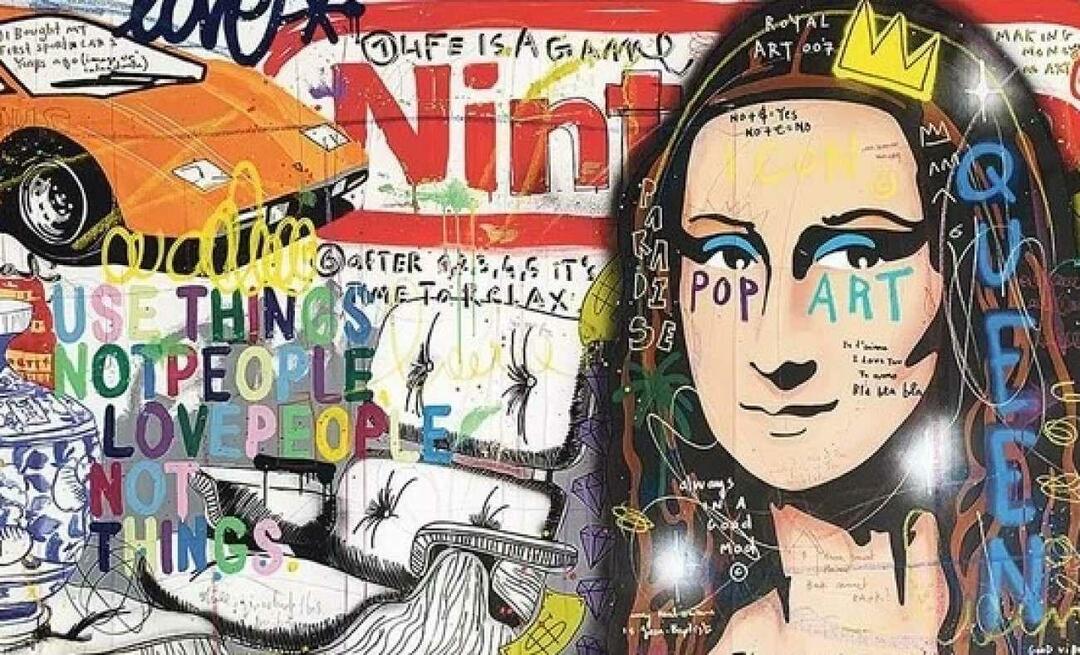Kombiner Chrome-utvidelser med menyen Skjulte utvidelser
Google Krom Google Helt / / March 19, 2020
Sist oppdatert den
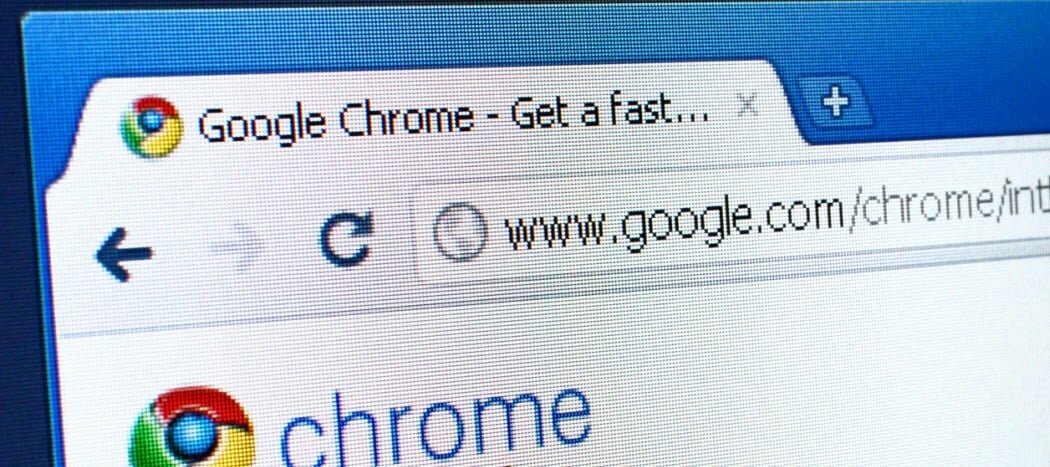
En av de nye skjulte funksjonene i Chrome 76 er utvidelsesmenyen. Dette hjelper deg med å holde Chrome-verktøylinjen løslatt, men har fortsatt enkel tilgang til utvidelsene dine. Slik aktiverer du det.
Google fortsetter å legge til nye funksjoner i Chrome OS og nettleseren med hver nye utgivelse. Noen funksjoner blir annonsert, mens andre er under panseret. En av de "skjulte" funksjonene er Chrome Extensions Toolbar Menu. Dette er en nyttig funksjon som gir et sted hvor du enkelt får tilgang til alle installerte utvidelser. Dette holder verktøylinjen din ren, slik at den ikke blir rotet med ikonet for hver utvidelse.
Visst kan du høyreklikke på ikonet for en utvidelse og skjule det i Chrome-menyen. Men denne metoden gir en enklere måte å skjule dem alle i ett fall. Slik aktiverer du den skjulte menyen.
Vær oppmerksom på at du må kjøre Chrome versjon 76 eller nyere for å aktivere denne funksjonen. For å bekrefte at du kjører den nyeste versjonen, klikker du på Meny (tre prikker) og går deretter til Hjelp> Om Google Chrome.
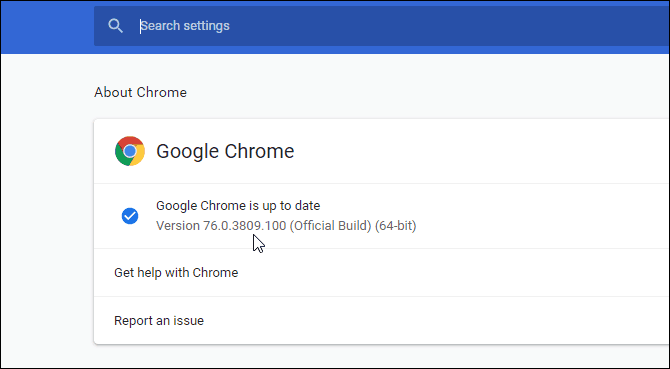
Hvordan legge til utvidelsesmeny til Google Chrome
Visst kan du høyreklikke på ikonet for en utvidelse og skjule det i Chrome-menyen. Men denne metoden gir en enklere måte å skjule dem alle i ett fall. Ligner på Virtuelle pulter på Chrome OS 76 er denne funksjonen ikke offisielt kunngjort, men den er innebygd. Du trenger bare å aktivere det rette flagget for å slå det på.
For å gjøre det, start Chrome og skriv inn følgende bane i adressefeltet og trykk Tast inn:
chrome: // flags / # extensions-verktøylinje-menyen
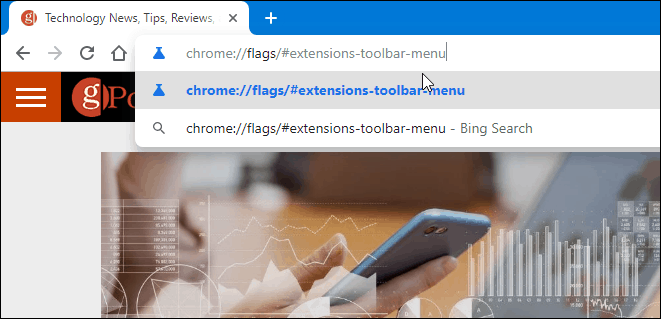
Dette fører deg til flagget "Utvidelser verktøylinjemeny". Still den til aktivert fra rullegardinmenyen. Og for at endringen skal tre i kraft, må du starte Chrome på nytt. Bare klikk på Start på nytt nå -knappen nederst på siden.
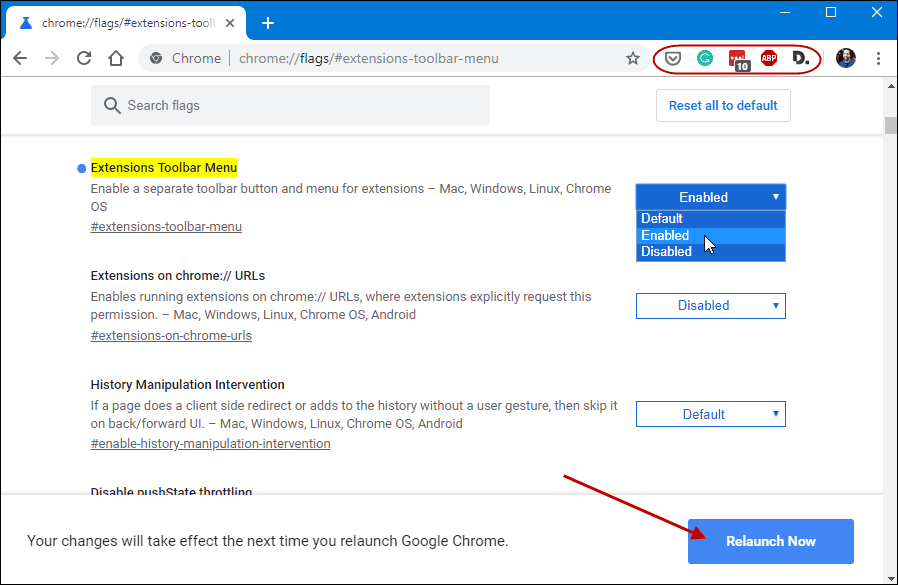
Etter at nettleseren har startet på nytt, vil du se utvidelsesikonene forsvinne. I stedet vil du bare se et nytt nytt ikon til høyre for adressefeltet. Det ser ut som et puslespill. Det er der alle utvidelsene dine nå bor. Bare klikk på den for å se listen over dem og hvilke som har tilgang til nettstedet du er på og hvilke som ikke gjør det.

Du kan kontrollere hver ved å klikke den fra listen på utvidelsesmenyen akkurat som du ville gjort hvis de fremdeles var på verktøylinjen. Når du høyreklikker på en utvidelse, er det et "Pin" -alternativ som skal tillate deg å feste den til verktøylinjen permanent. På dette tidspunktet fungerer det ikke, da dette fremdeles er en eksperimentell funksjon.
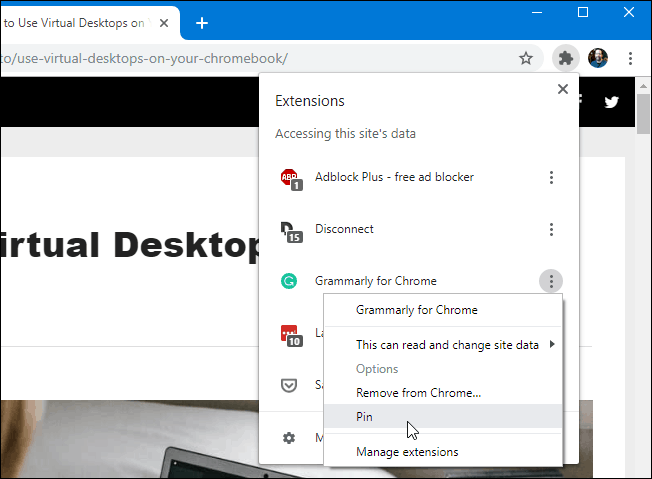
Det fungerer med den nattlige Chrome Canary Dev bygger, selv om. Faktisk har den et lite festingsikon ved siden av hver enkelt. Så det er åpenbart at Google jobber for å forbedre denne funksjonen for en fremtidig utgivelse.
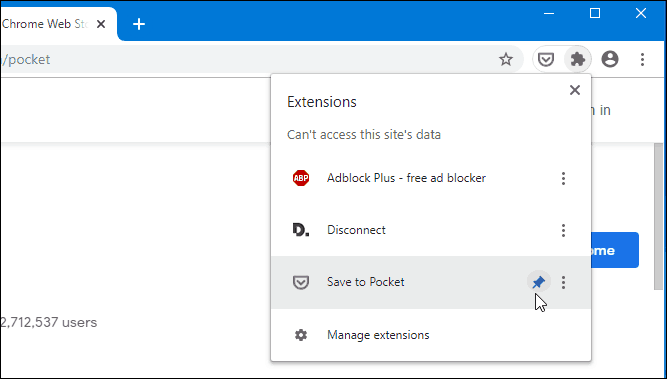
Å ha muligheten til å holde en eller to utvidelser festet ville være nyttig for for eksempel Pocket eller LastPass. Ved å aktivere utvidelsesmenyen slik den eksisterer nå, kan du likevel holde Chrome-verktøylinjen uoversiktlig, men likevel ha enkel tilgang til utvidelsene dine.